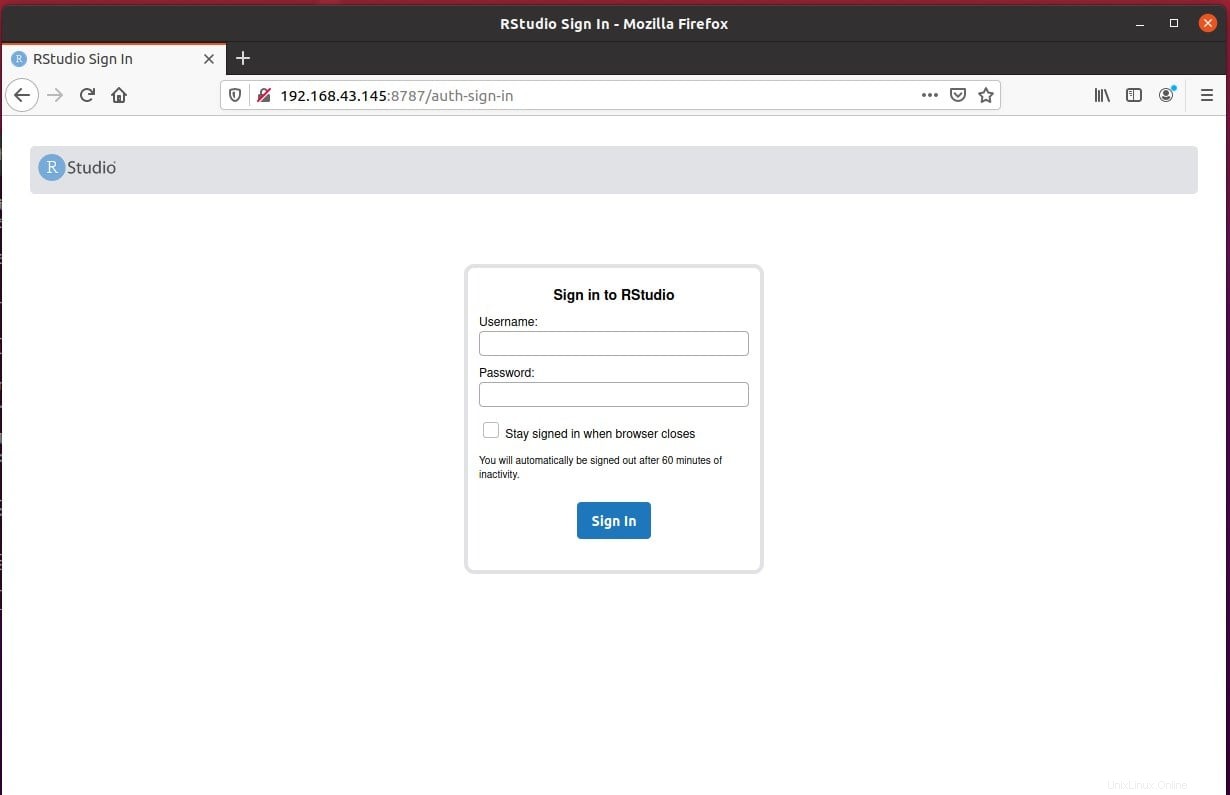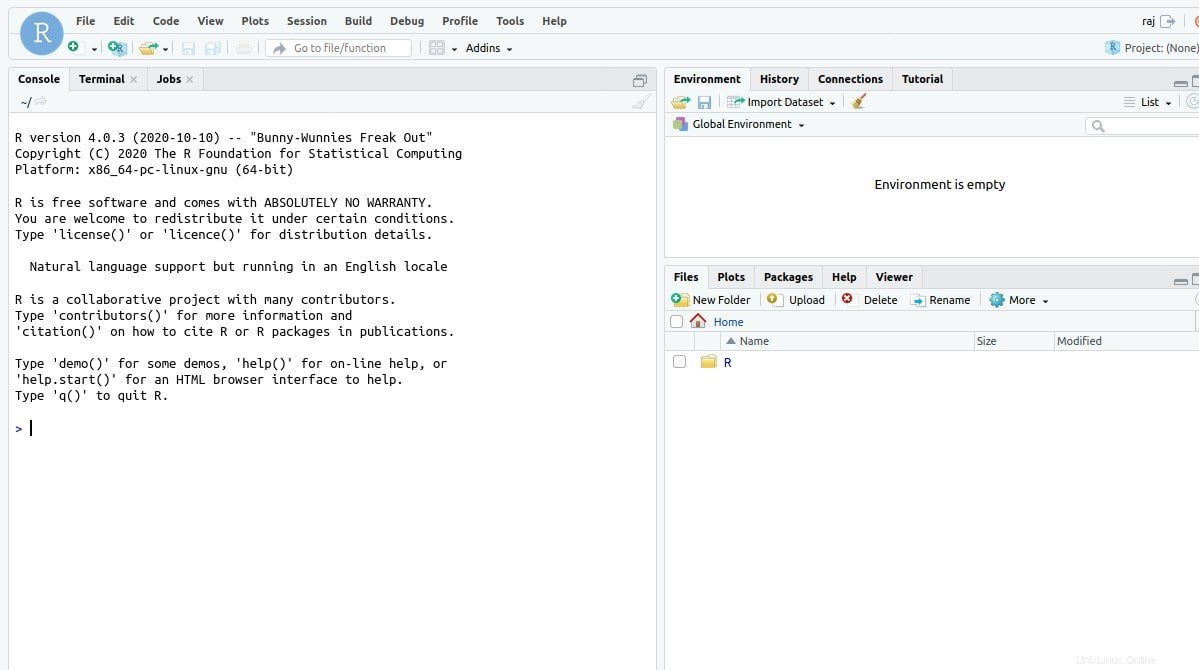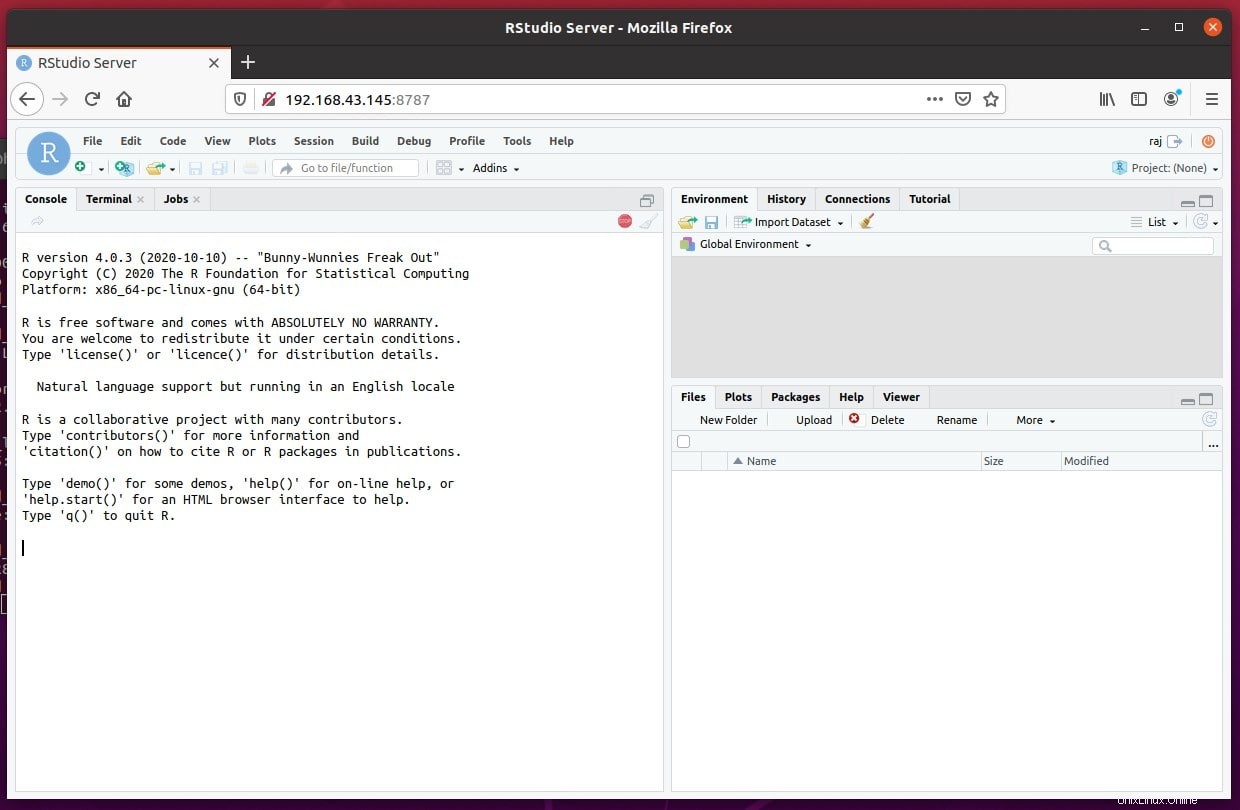RStudioはR言語プログラマー向けの開発IDEですが、GUIを使用しておらず、CLIサーバーを使用している場合でも、RstudioServerエディションをインストールすることでそのメリットを享受できます。 。 Webブラウザインターフェイスを介したRstudioIDEアクセスを提供するため、高レベルのコンピューティング用の強力なハードウェアを備えたリモートLinuxサーバーがある場合は、Rstudioサーバーをインストールすることをお勧めします。このようにして、複数の開発者がこのR言語開発プラットフォームを簡単に使用して、コーディング、編集、およびチームとの他のファイルの共有を行うことができるためです。さらに、Rstudioのサーバー環境では、R、Rパッケージ、TeX、およびその他のサポートライブラリを一元的にインストールできます。
最良の点は、Rstudioはオープンソースバージョンと商用バージョンの両方で利用できるため、Debian、Ubuntu、RedHat / CentOS/Fedoraなどの一般的なLinuxディストリビューションがある場合はインストールできます。
RベースのGPGキーを追加
Ubuntu 20.04では、公式のリポジトリソースを使用してR-baseをインストールすることはできません。少なくとも、チュートリアルを実行している間はインストールできませんでした。ここでは、リポジトリを追加してインストールします。したがって、取得するパッケージが元のソースからのものであることを確認するには、システムに開発者が発行したGPGキーが必要です。
sudo apt-key adv --keyserver keyserver.ubuntu.com --recv-keys E298A3A825C0D65DFD57CBB651716619E084DAB9
Rベースリポジトリを追加
次に、Rパッケージをダウンロードするには、リポジトリのURLを追加してソースを定義します。
sudo add-apt-repository "deb https://cloud.r-project.org/bin/linux/ubuntu focal-cran40/"
更新を実行
キャッシュをフラッシュしてシステムに新しいキャッシュを再構築させるには、updateコマンドを実行します。
sudo apt update
Gdebiをインストールする
Rstudioデスクトップまたはサーバーを簡単にインストールするには、ツールに必要な依存関係を自動的に取得してインストールするGdebiパッケージマネージャーを使用します。
sudo apt-get install gdebi-core
RStudioServerパッケージをダウンロード
このチュートリアルの実行中、最新のRstudioバージョンは1.3.1093でした。インストールするか、以下のダウンロードリンクのバージョンを最新または古いバージョンに置き換えることができます。
Debian 8 /Ubuntu16の場合
wget https://download2.rstudio.org/server/xenial/amd64/rstudio-server-1.3.1093-amd64.deb
Debian 10 / Ubuntu 18 /Ubuntu20の場合
wget https://download2.rstudio.org/server/bionic/amd64/rstudio-server-2021.09.1-372-amd64.deb
ファイル名を確認してください:
ls
インストールコマンド:
sudo gdebi package-name
注 :上記のコマンドのpackage-nameをダウンロードしたRstudioファイルに置き換えます。たとえば、ここでは rstudio-server-2021.09.1-372-amd64.debをダウンロードしました。 したがって、コマンドは次のようになります。
sudo gdebi rstudio-server-2021.09.1-372-amd64.deb
または
sudo apt install ./rstudio-server-2021.09.1-372-amd64.deb
または
sudo dpkg -i rstudio-server-2021.09.1-372-amd64.deb
出力例:
Setting up rstudio-server ... Created symlink /etc/systemd/system/multi-user.target.wants/rstudio-server.service → /lib/systemd/system/rstudio-server.service. ● rstudio-server.service - RStudio Server Loaded: loaded (/lib/systemd/system/rstudio-server.service; enabled; vendor preset: enabled) Active: active (running) since Thu 2020-10-15 13:50:54 IST; 1s ago Process: 3000 ExecStart=/usr/lib/rstudio-server/bin/rserver (code=exited, status=0/SUCCESS) Main PID: 3002 (rserver) Tasks: 3 (limit: 4623) Memory: 2.2M CGroup: /system.slice/rstudio-server.service └─3002 /usr/lib/rstudio-server/bin/rserver Oct 15 13:50:54 h2s-virtual-machine systemd[1]: Starting RStudio Server... Oct 15 13:50:54 h2s-virtual-machine systemd[1]: Started RStudio Server.
Rstudioにアクセスするユーザーを作成する
はい、もちろん、現在のrootまたは非rootユーザーを使用してRstudio Webインターフェイスにアクセスできますが、チームに複数のメンバーまたは開発者がいて、全員がWeb Rstudio IDEにアクセスする必要がある場合は、別のユーザーを作成します1つずつ。
新しいユーザーを作成するコマンドは次のとおりです。
sudo adduser h2s
注 :h2sを、Rstudioで作成して使用するユーザー名に置き換えます。
Rstuioを開いてアクセスする
このRWebベースの開発プラットフォームにアクセスするには、 server-ip-addresを書き留めてください。 sポート番号8787で使用します 。たとえば、Rstudioをインストールしたサーバーが192.168.0.15の場合、ブラウザでは次のようになります。
192.168.0.05:8787
ログイン画面が表示されたら、作成したユーザー名とパスワードを使用します。